Fix: Aliens Fireteam Elite Crashing or Not launching on my PC
Miscellanea / / August 27, 2021
Aliens: Fireteam Elite er et av de siste online multiplayer tredjepersons skytespillet overlevelse videospill i 2021 som har blitt utviklet av Cold Iron Studio. Selv om tittelen har fått et positivt svar på Steam, har den flere problemer eller feil. Det kommer flere rapporter om at spillere støter på Aliens Fireteam Elite Crashing or Not lanserer problem på PCen.
Hvis du også står overfor det samme problemet, må du følge denne feilsøkingsguiden. Så, akkurat som alle andre PC -spill, har Aliens Fireteam Elite også et oppstartskrasjproblem, ikke lanseringsproblem, svart skjermproblem, henger, stammer og noen andre problemer som i utgangspunktet forhindrer spillere i å starte eller spille spillet overhodet datamaskin.
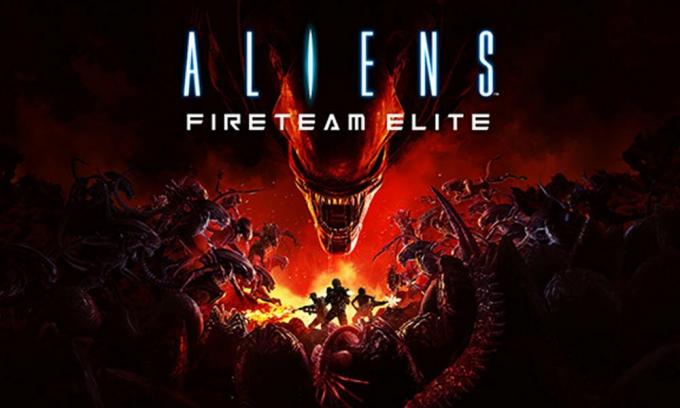
Innhold på siden
- Hvorfor krasjer Aliens Fireteam Elite?
-
Fix: Aliens Fireteam Elite Crashing or Not launching on my PC
- 1. Sjekk systemkrav
- 2. Kjør spillet som administrator
- 3. Oppdater grafikkdrivere
- 4. Bekreft integriteten til spillfiler
- 5. Slå av Windows Defender og brannmur
- 6. Bytt til vindusvisningsmodus
- 7. Deaktiver V-Sync (Vertikal Sync)
- 8. Angi høyere prioritet i Oppgavebehandling
- 9. Installer Aliens Fireteam Elite på nytt
Hvorfor krasjer Aliens Fireteam Elite?
Hvis du bruker en kraftig spillrigg eller bærbar datamaskin, burde du ha visst om du oppfyller systemkravene til dette spillet eller ikke. Men hvis du bruker en eldre PC eller bærbar datamaskin eller ikke engang vet om PC -en er kompatibel med systemkravene, må du sjekke ut kravene nedenfor.
I tillegg er en utdatert grafikkdriver, ødelagte eller manglende spillfiler, problem med blokkering av sikkerhetsprogramvare, kjøring av spillet fullskjermsmodus, bruk av V-Sync, etc kan også forårsake flere problemer med at spillet krasjer ved oppstart eller til og med at spillet ikke starter i det hele tatt.
Fix: Aliens Fireteam Elite Crashing or Not launching on my PC
Her har vi nevnt alle mulige løsninger som burde fungere for deg. Så, uten videre, la oss komme inn i guiden nedenfor.
1. Sjekk systemkrav
Sørg for å følge systemkravene nedenfor for å sjekke om datamaskinen din er kompatibel eller ikke.
Minstekrav:
- OS: Windows 10
- Prosessor: AMD Athlon X4 950 / Intel i5-2500K
- Hukommelse: 8 GB RAM
- Grafikk: AMD R9 285 4GB / Nvidia GTX 760 4GB
- DirectX: Versjon 11
- Nettverk: Bredbånd Internett -tilkobling
- Oppbevaring: 30 GB ledig plass
- Lydkort: Integrert eller dedikert Direct X 11 -kompatibelt lydkort
Anbefalte krav:
- OS: Windows 10
- Prosessor: AMD Ryzen 5 1600AF / Intel i5-7400
- Hukommelse: 16 GB RAM
- Grafikk: AMD RX 480 8GB / Nvidia GTX 1060 6GB
- DirectX: Versjon 11
- Nettverk: Bredbånd Internett -tilkobling
- Oppbevaring: 30 GB ledig plass
- Lydkort: Integrert eller dedikert Direct X 11 -kompatibelt lydkort
2. Kjør spillet som administrator
Hvis dette er tilfellet, kjører du spillet kjørbart på Windows -datamaskinen din uten å ha administratorrettigheter (UAC), og sørg for å kjøre spillet som administratortilgang. Å gjøre slik:
- Finn den installerte Aliens Fireteam Elite exe -filen på datamaskinen.
- Høyreklikk på Aliens Fireteam Elite exe -snarveifilen på din PC.
- Velg nå Egenskaper > Klikk på Kompatibilitet kategorien.
- Klikk på Kjør dette programmet som administrator avmerkingsboksen for å aktivere den.
- Klikk på Søke om og velg OK for å lagre endringer.
- Til slutt kan du prøve å kjøre spillet igjen.
3. Oppdater grafikkdrivere
Prøv å oppdatere grafikkdriveren på datamaskinen din for å være i den siste oppdateringsversjonen hvis du ikke oppdaterte den på en stund. En utdatert grafikkdriver kan forårsake flere problemer med systemytelsen, programmene og mer.
- trykk Windows + X tastene for å åpne Hurtigkoblingsmeny.
- Klikk nå på Enhetsbehandling fra listen> Dobbeltklikk på Skjermkort.
- Høyreklikk på det dedikerte grafikkortet som er aktivt.

Annonser
- Velg deretter Oppdater driver > Velg å Søk automatisk etter drivere.
- Hvis det er en oppdatering tilgjengelig, vil systemet automatisk laste ned og installere den.
- Når du er ferdig, starter du datamaskinen på nytt for å gjøre endringer.
4. Bekreft integriteten til spillfiler
Vel, verifisering av spillfilene på datamaskinen din kan enkelt hjelpe deg med å fikse problemet med ødelagte eller manglende spillfiler. Hvis du også føler det samme problemet, må du følge trinnene nedenfor:
- Lansering Damp > Klikk på Bibliotek.
- Høyreklikk på Aliens Fireteam Elite fra listen over installerte spill.
- Klikk nå på Egenskaper > Gå til Lokale filer.
- Klikk på Bekreft integriteten til spillfiler.
- Du må vente på prosessen til den er fullført.
- Når du er ferdig, starter du bare datamaskinen på nytt.
5. Slå av Windows Defender og brannmur
Sørg for å ganske enkelt deaktivere Windows Defender og brannmurprogrammet på Windows -datamaskinen midlertidig for å løse oppstartskrasjproblemet eller ikke starte problemet. Å gjøre dette:
- Gå til Windows -innstillinger (Win+I) > Klikk på Personvern og sikkerhet.
- Gå nå til Windows -sikkerhet > Velg å Beskyttelse mot virus og trusler.

Annonser
- Klikk på Administrer innstillinger > Så skru av de Sanntidsbeskyttelse alternativ.
- Når du er ferdig, må du starte datamaskinen på nytt for å gjøre endringer.
Imidlertid, hvis dette ikke løser problemet for deg, må du også utføre følgende trinn.
- Klikk på Startmeny > Type Kontrollpanel og klikk på det fra søkeresultatet.
- Skriv nå brannmur i søkeboksen> Klikk på Windows brannmur fra søkeresultatet.

- Klikk på Slå Windows -brannmuren på eller av.
- Plukke ut Slå av Windows -brannmur for Innstillinger for private, domener og offentlige nettverk.

- Til slutt starter du PCen på nytt for å bruke endringer.
6. Bytt til vindusvisningsmodus
- Åpne Damp klienten og gå til Bibliotek.
- Høyreklikk på Aliens Fireteam Elite > Velg Egenskaper.
- I Generell delen, klikk på Angi lanseringsalternativer.
- Deretter kopierer og limer du inn følgende kommandolinjeargument:
-vindu -noborder
- Sørg for å lagre endringer og prøv å kjøre spillet igjen
7. Deaktiver V-Sync (Vertikal Sync)
Sørg for å åpne Aliens Fireteam Elite-spillet på Windows-datamaskinen, og gå deretter til Innstillinger-menyen i spillet. Slå deretter av alternativet V-Sync (Vertical Sync) fra Display/Graphics Settings-menyen.
Du bør også slå av V-Sync-alternativet fra Nvidia: GeForce Experience eller AMD-programvare direkte for Aliens Fireteam Elite-spillet.
8. Angi høyere prioritet i Oppgavebehandling
Hvis du føler at andre programmer kjører fint på datamaskinen din og når du prøver å starte Aliens Fireteam Elite -spillet, så begynner problemet å dukke opp, og sørg for å følge trinnene under:
- Høyreklikk på Startmeny > Velg Oppgavebehandling.
- Klikk på Prosesser fanen> Høyreklikk på Aliens Fireteam Elite spilloppgave.
- Plukke ut Angi prioritet til Høy.
- Når du er ferdig, lukker du bare Oppgavebehandling.
- Til slutt, prøv å kjøre spillet igjen for å se etter problemet.
9. Installer Aliens Fireteam Elite på nytt
Hvis ingenting fungerer for deg, kan du prøve å avinstallere og installere Aliens Fireteam Elite -spillet på nytt Windows -datamaskinen din for å sjekke om det hjelper deg med å fikse oppstarten som krasjer eller ikke starter problemet eller ikke. Å gjøre det:
- Lansering Damp på datamaskinen> Klikk på Bibliotek kategorien.
- Nå, Høyreklikk på Aliens Fireteam Elite spill.
- Gå til Få til > Velg Avinstaller.
- Klikk på hvis du blir bedt om det Avinstaller igjen og følg instruksjonene på skjermen for å fullføre avinstalleringsprosessen.
- Når du er ferdig, starter du bare datamaskinen på nytt for å endre effektene.
- Til slutt starter du Steam -klienten og installerer Aliens Fireteam Elite -spillet igjen. [Bruk den eksisterende Steam -kontoen]
- Voila!
Det er det, gutta. Vi antar at denne guiden var nyttig for deg. For ytterligere spørsmål kan du kommentere nedenfor.

![Slik installerer du lager-ROM på COVIA CP J55aW [Firmware File]](/f/6b736a9134fcfeccd4f41a403ce7ec1c.jpg?width=288&height=384)

